Đến với AsusBackup không chỉ giúp bạn có thể sao lưu/ phục hồi ứng dụng, game trên Asus Zenfone mà còn kèm theo cả dữ liệu phát sinh của chúng. Bài viết dưới đây chúng tôi sẽ hướng dẫn các bạn cách sao lưu dữ liệu trên Asus Zenfone. Hy vọng sẽ có ích cho các bạn!
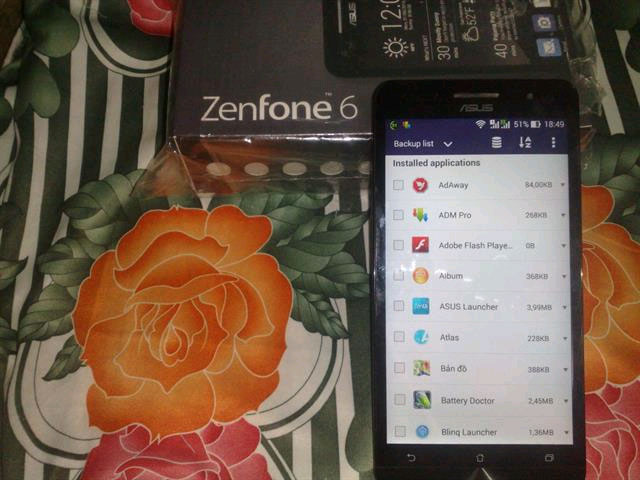
Cách sao lưu dữ liệu trên Asus Zenfone "nhanh, gọn, lẹ"
AsusBackup có tổng dung lượng sau khi đã cài đặt thành công trên máy khoảng 2,65MB (đã tính dữ liệu phát sinh) và do chính Asus phát triển. Nhìn chung, ứng dụng này hoạt động khá mượt cũng như rất trực quan, dễ dùng. Bạn sẽ không mất nhiều hơn 2 lần để tỏ tường mọi "ngóc ngách" của AsusBackup. Tuy nhiên, khi mở tiện ích này lên thì bạn phải mất vài giây để hệ thống quét tất cả ứng dụng, game mà bạn đã cài đặt trên Zenfone (nhanh, chậm tùy thuộc vào độ "vọc" của bạn).
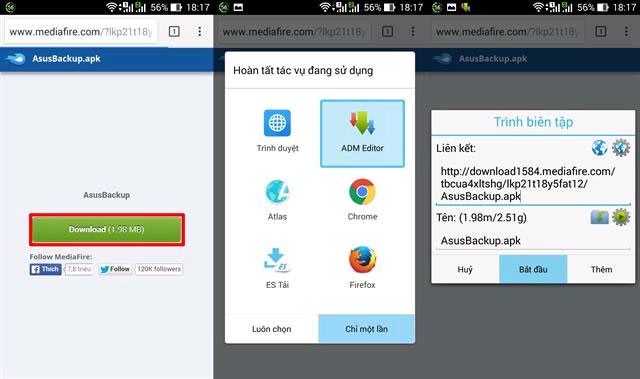
Đầu tiên, bạn hãy tải AsusBackup về máy (tải trên Zenfone hay máy tính đều được)
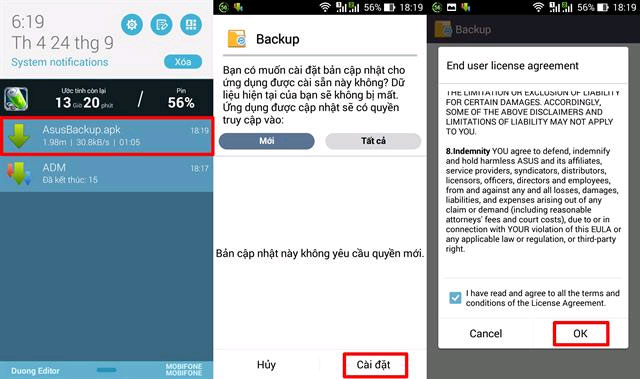
Sau khi hoàn tất việc tải file về máy, các bạn cứ cài đặt như bình thường. Để tick chọn được ô xác nhận như hình thứ 3, bạn phải vuốt lên đọc hết điều khoản mà Asus đưa ra
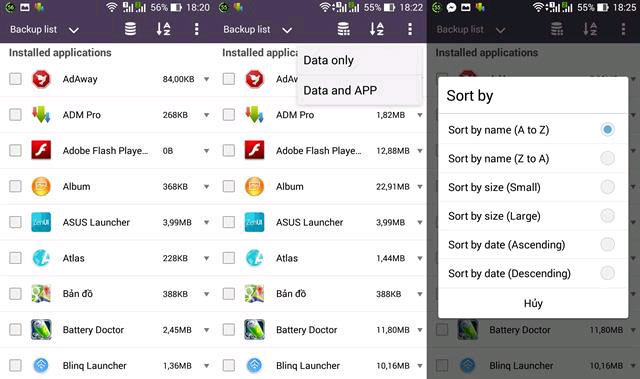
Giao diện chính trên AsusBackup
Tại đây, các bạn sẽ có các tùy chọn chính như: mục Backup list/ Restore list (sao lưu và phục hồi dữ liệu), Data only/ Data and App (sao lưu dữ liệu/ sao lưu dữ liệu kèm ứng dụng), Sort by (tùy chọn hiển thị theo chữ cái,...) và cuối cùng là biểu tượng cột 3 chấm: Quick backup/ Last backup (tick chọn nhanh tất cả ứng dụng cần sao lưu/ tick chọn một trong những ứng dụng trước đó mà bạn đã restore), About (thông tin về Asusbackup).
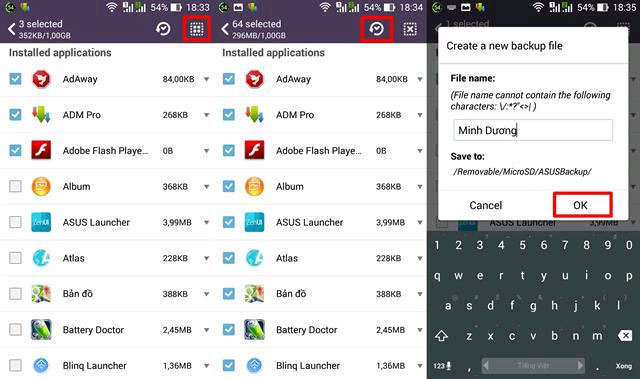
Cách sao lưu ứng dụng, game kèm dữ liệu
Để tiến hành sao lưu một ứng dụng kèm dữ liệu nào đó, bạn chỉ việc tick chọn ở ô vuông đầu hàng tương ứng, còn nếu muốn tick chọn đồng loạt thì bấm vào cái biểu tượng như ảnh minh họa số 1 phía trên. Sau đó, bấm vào biểu tượng được khoanh tròn đỏ như hình thứ 2 để sao lưu. Tiếp theo, bạn phải đặt tên cho ứng dụng mà bạn cần sao lưu để sau này có muốn phục hồi cũng dễ tìm hơn (không đặt tên có ký tự đặc biệt).
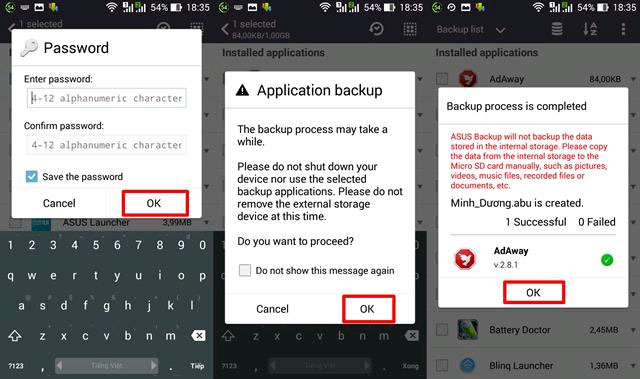
Đặt mật khẩu để việc bảo mật tốt hơn
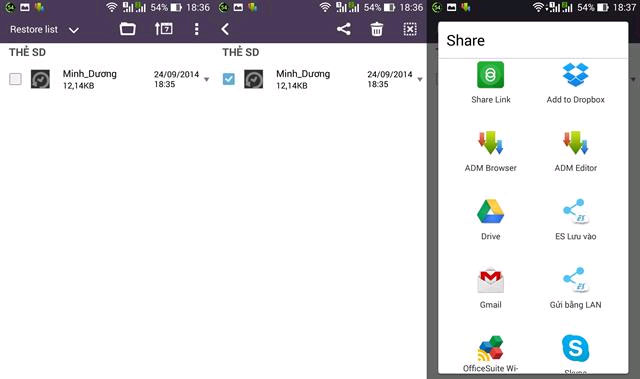
Giao diện phần Restore ứng dụng
Tại đây, các bạn cũng có các tùy chọn như: chia sẻ ứng dụng, dữ liệu đã backup, xóa dữ liệu đã sao lưu trước đó và cuối cùng là biểu tượng dấu X sẽ giúp bạn hủy chọn các ô ứng dụng.
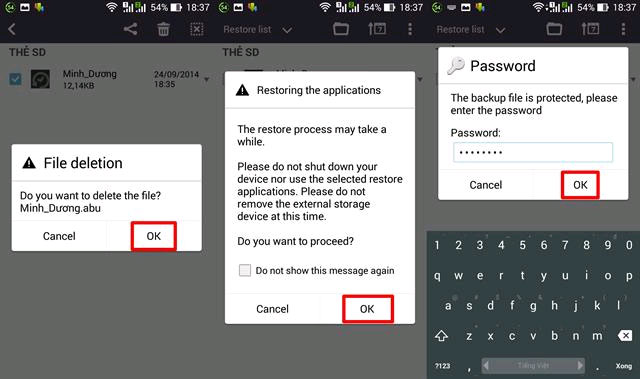
Tiến hành phục hồi ứng dụng, dữ liệu
Bạn chỉ cần chạm vào ứng dụng cần được Restore thì hệ thống sẽ hiển thị các xác nhận như hình minh họa phía trên để bạn làm theo. Theo đó, để bỏ qua một số câu hỏi thường lệ, bạn hãy tick vào ô "Do not show this message again" để có thể tiến thẳng đến phần điền mật khẩu phục hồi dữ liệu.
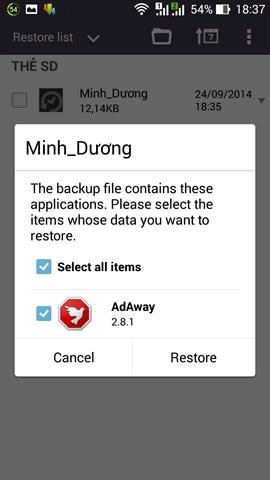
Bấm vào ô Restore để khôi phục ứng dụng/ dữ liệu đã sao lưu trước đó
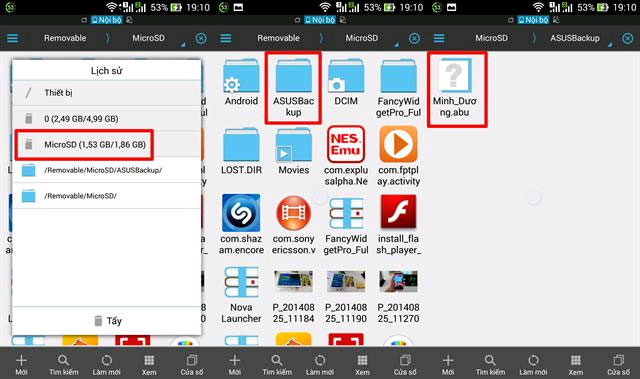
Dữ liệu được sao lưu ở thẻ nhớ > ASUSbackup
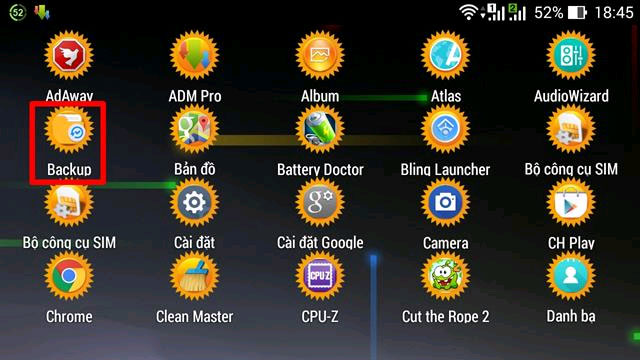
Biểu tượng ứng dụng AsusBackup ở ngoài giao diện ngăn kéo ứng dụng
Chúc các bạn thành công!
 Công nghệ
Công nghệ  AI
AI  Windows
Windows  iPhone
iPhone  Android
Android  Học IT
Học IT  Download
Download  Tiện ích
Tiện ích  Khoa học
Khoa học  Game
Game  Làng CN
Làng CN  Ứng dụng
Ứng dụng 
















 Linux
Linux  Đồng hồ thông minh
Đồng hồ thông minh  macOS
macOS  Chụp ảnh - Quay phim
Chụp ảnh - Quay phim  Thủ thuật SEO
Thủ thuật SEO  Phần cứng
Phần cứng  Kiến thức cơ bản
Kiến thức cơ bản  Lập trình
Lập trình  Dịch vụ công trực tuyến
Dịch vụ công trực tuyến  Dịch vụ nhà mạng
Dịch vụ nhà mạng  Quiz công nghệ
Quiz công nghệ  Microsoft Word 2016
Microsoft Word 2016  Microsoft Word 2013
Microsoft Word 2013  Microsoft Word 2007
Microsoft Word 2007  Microsoft Excel 2019
Microsoft Excel 2019  Microsoft Excel 2016
Microsoft Excel 2016  Microsoft PowerPoint 2019
Microsoft PowerPoint 2019  Google Sheets
Google Sheets  Học Photoshop
Học Photoshop  Lập trình Scratch
Lập trình Scratch  Bootstrap
Bootstrap  Năng suất
Năng suất  Game - Trò chơi
Game - Trò chơi  Hệ thống
Hệ thống  Thiết kế & Đồ họa
Thiết kế & Đồ họa  Internet
Internet  Bảo mật, Antivirus
Bảo mật, Antivirus  Doanh nghiệp
Doanh nghiệp  Ảnh & Video
Ảnh & Video  Giải trí & Âm nhạc
Giải trí & Âm nhạc  Mạng xã hội
Mạng xã hội  Lập trình
Lập trình  Giáo dục - Học tập
Giáo dục - Học tập  Lối sống
Lối sống  Tài chính & Mua sắm
Tài chính & Mua sắm  AI Trí tuệ nhân tạo
AI Trí tuệ nhân tạo  ChatGPT
ChatGPT  Gemini
Gemini  Điện máy
Điện máy  Tivi
Tivi  Tủ lạnh
Tủ lạnh  Điều hòa
Điều hòa  Máy giặt
Máy giặt  Cuộc sống
Cuộc sống  TOP
TOP  Kỹ năng
Kỹ năng  Món ngon mỗi ngày
Món ngon mỗi ngày  Nuôi dạy con
Nuôi dạy con  Mẹo vặt
Mẹo vặt  Phim ảnh, Truyện
Phim ảnh, Truyện  Làm đẹp
Làm đẹp  DIY - Handmade
DIY - Handmade  Du lịch
Du lịch  Quà tặng
Quà tặng  Giải trí
Giải trí  Là gì?
Là gì?  Nhà đẹp
Nhà đẹp  Giáng sinh - Noel
Giáng sinh - Noel  Hướng dẫn
Hướng dẫn  Ô tô, Xe máy
Ô tô, Xe máy  Tấn công mạng
Tấn công mạng  Chuyện công nghệ
Chuyện công nghệ  Công nghệ mới
Công nghệ mới  Trí tuệ Thiên tài
Trí tuệ Thiên tài